Cara Menambahkan atau Mengedit Teks di Photoshop

Anda tidak perlu menggunakan berbagai fitur Photoshop untuk membuat atau mengedit gambar Anda. Salah satu tugas paling sederhana adalah menambahkan atau mengedit teks ke gambar di Photoshop. Begini cara melakukannya.
Menambahkan Teks di Photoshop
Di sisi kiri jendela Photoshop adalah bilah alat, dengan daftar horizontal fitur dan alat yang dapat Anda gunakan untuk memanipulasi gambar Anda.
Untuk menambahkan teks, klik ikon T atau tekan T pada keyboard Anda. Ini akan memilih alat pengetikan teks horizontal standar secara default.
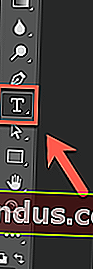
Klik tanda panah di pojok kanan bawah ikon T untuk mengubah alat pengeditan teks. Ini membuka menu samping dengan opsi lain, termasuk teks vertikal dan topeng teks.
Pilih opsi untuk beralih ke sana.
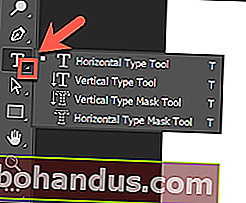
Sekarang, pilih area kanvas gambar di mana Anda ingin menempatkan teks Anda. Klik area tersebut untuk menempatkan kotak teks di posisi itu.
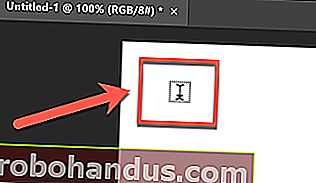
Mengedit Teks di Photoshop
Versi Photoshop yang lebih baru, masukkan "Lorem Ipsum" sebagai teks placeholder di kotak teks Anda. Ini memungkinkan Anda untuk melihat warna dan font saat ini. Jika Anda menyukainya, hapus teks contoh dan ketikkan yang ingin Anda sisipkan.
Jika Anda ingin mengubah format, klik kotak teks yang disisipkan.
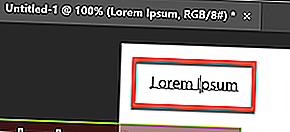
Bilah opsi di bagian atas berubah dan menampilkan opsi pemformatan.

Untuk beralih dari teks horizontal ke vertikal, pilih kotak teks Anda, lalu klik ikon T dengan panah horizontal dan vertikal.
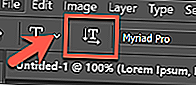
Pilih font baru atau penekanan teks dari salah satu menu drop-down.
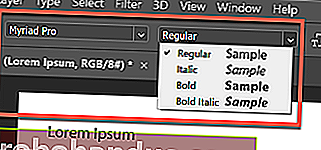
Lebih jauh ke kanan, klik panah di sebelah ikon T kecil dan besar untuk memilih ukuran teks baru dari menu drop-down.
Klik panah di samping ikon double-A untuk membuka menu drop-down dan ubah seberapa tajam atau halus teks yang Anda inginkan.
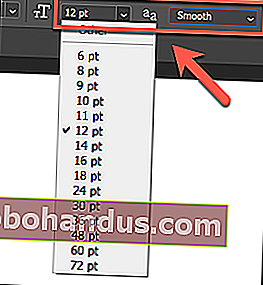
Anda juga dapat memilih perataan teks dan warna dari ikon dan menu di sebelah kiri opsi kehalusan teks.
Jika Anda ingin "membengkokkan" teks menjadi bentuk yang berbeda, klik T dengan setengah lingkaran di bawahnya di ujung kanan bilah opsi.
Di menu "Warp Text", pilih gaya dan lengkungan teks yang Anda inginkan, lalu klik "OK".
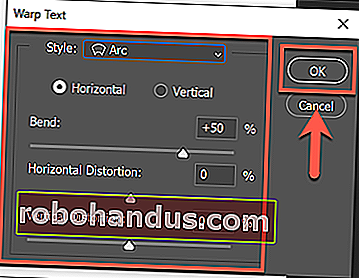
Menghapus Teks di Photoshop
Jika Anda ingin menghapus teks di Photoshop, cukup pilih kotak teks hingga kursor berkedip muncul di bawah lapisan teks. Kemudian, tekan Backspace untuk menghapus teks.
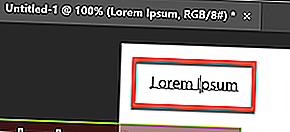
Untuk menghapus kotak teks seluruhnya, Anda harus mengakses panel "Lapisan", yang biasanya ada di menu di sebelah kanan. Namun, jika Anda tidak melihat panel "Layers", klik Window> Layers, atau tekan F7.
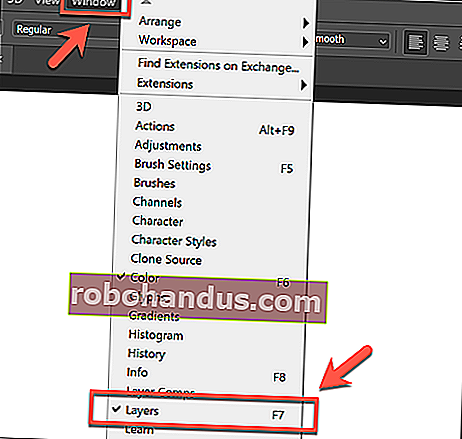
Lapisan Photoshop adalah bagian berbeda dari kanvas gambar Anda. Teks, bentuk, dan lapisan lainnya tetap terpisah, tetapi mereka ditumpuk di atas satu sama lain. Ini memungkinkan Anda untuk membuat perubahan pada satu aspek gambar Anda sambil membiarkan elemen lainnya sendiri.
TERKAIT: Apa Itu Lapisan dan Masker di Photoshop?
Lapisan teks akan memiliki ikon T, dan biasanya dinamai sama dengan teks yang dikandungnya.
Jika Anda ingin menyembunyikan lapisan teks dari tampilan saat Anda mengedit bagian lain dari gambar, klik ikon Mata di sebelah lapisan teks di panel "Lapisan".
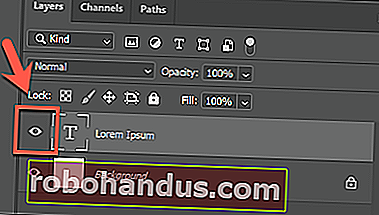
Untuk menghapus seluruh lapisan dari kanvas Anda, klik kanan di panel "Lapisan", lalu pilih "Hapus Lapisan".
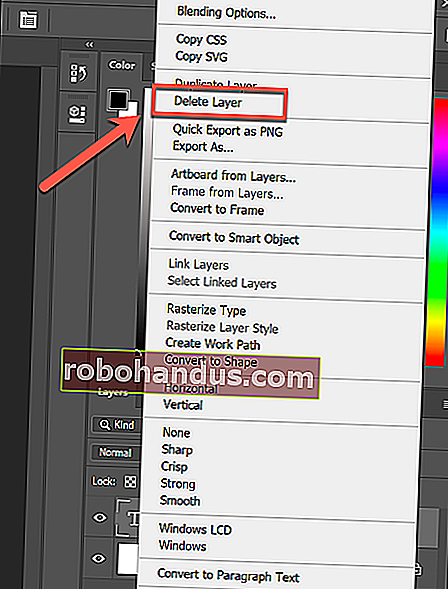
Jika Anda tidak sengaja menghapus lapisan, atau menghapus lapisan yang salah, cukup tekan Ctrl + Z (Cmd + Z di Mac) untuk memulihkannya. Anda juga dapat mengklik Edit> Urungkan untuk memulihkan lapisan yang dihapus.







